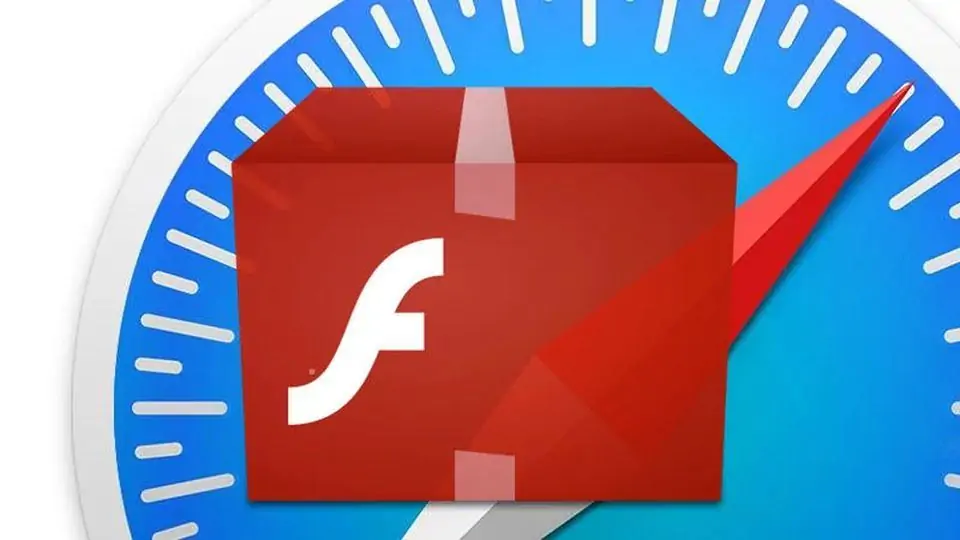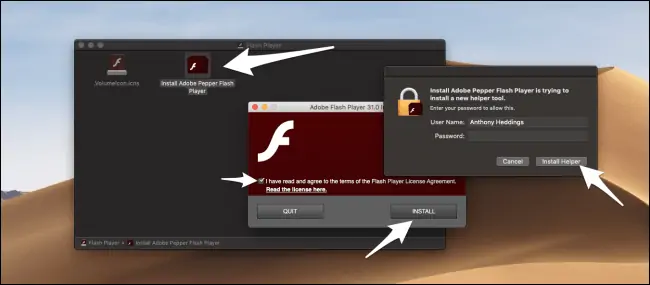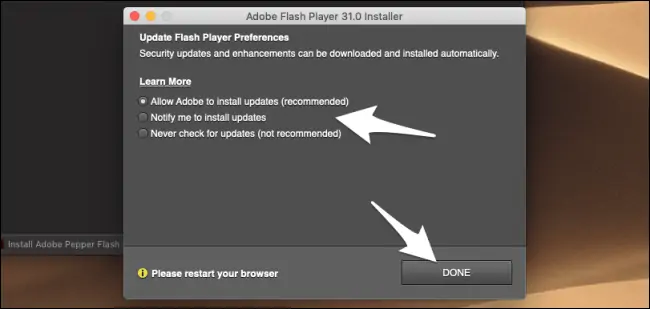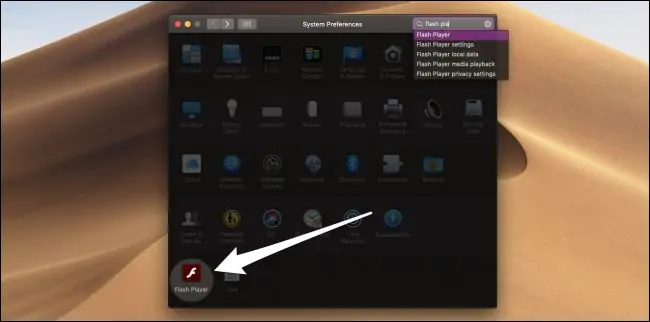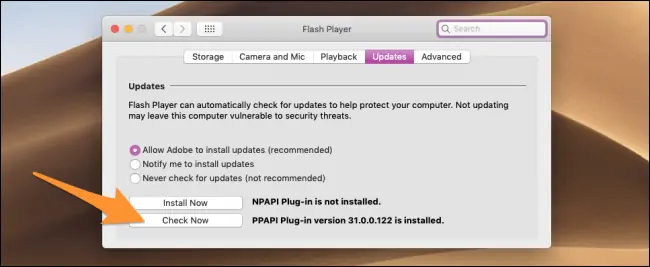در سیستم عامل macOS یا به عبارت دیگر در مکبوک و آیمک اپل، برای مشاهده کردن محتوای مبتنی بر تکنولوژی Adobe Flash به فلش پلیر نیاز است و به صورت پیشفرض فلش پلیر فعال نیست. البته اغلب سایتهای مدرن و امروزی به جای فلش از HTML5 استفاده میکنند که از نظر هک و امنیت، روش بهینهتری است اما به هر حال اگر در سایتی به Flash Player نیاز داشته باشید، میتوانید آن را نصب کنید.
در این مقاله به روش نصب کردن فلش پلیر در سیستم عامل مکاواس میپردازیم.
اگر از مرورگر اصلی مکاواس که Safari است استفاده نمیکنید و به جای آن از گوگل کروم استفاده میکنید، توجه کنید که روشهای دیگری برای فعالسازی فلش پلیر و تنظیمات آن وجود دارد.
و البته روشهای دیگری هم برای رفع کردن مشکل نمایش محتوای Flash در سایتها وجود دارد که قبلاً بررسی کردیم:
و اما قبل از بررسی روش دانلود و نصب فلش پلیر در مکاواس توجه کنید که فلش پلیر را صرفاً از وبسایت رسمی Adobe دانلود کنید و نه سایتهای دیگر چرا که ممکن است بستهای که دانلود میکنید، علاوه بر بروز نبودن، یک بدافزار باشد و سیستم عامل را آلوده کند.
آموزش نصب Flash Player در MacBook و iMac اپل
فلش پلیر به صورت پکیجی با فرمت DMG برای سیستم عامل مک ارایه میشود و بسته به اینکه از کدام مرورگر استفاده میکنید، پکیجها متفاوت است. بنابراین فلش پلیر برای مرورگر موردنظر را دانلود کنید. یک فایل اجرایی در اختیار شما قرار میگیرد. آن را اجرا کنید و تیک گزینهی پذیرش قوانین استفاده را بزنید.
سپس روی دکمهی Install کلیک کنید. در صورت نیاز رمز عبور حساب کاربری خویش را تایپ کنید و و روی دکمهی نصب فلش پلیر کلیک کنید.
پس از نصب از شما سوال میشود که آیا میخواهید آپدیتهای فلش پلیر به صورت خودکار دانلود و نصب شود یا خیر. در صورت عدم تمایل به دانلود خودکار، گزینهی نمایش نوتیفیکیشن یا Notify me to install updates را انتخاب کنید تا اطلاعرسانی در مورد انتشار نسخهی جدید نمایش داده شود. در نهایت روی Done کلیک کنید.
آپدیت کردن فلش پلیر در مکاواس
برای بروزرسانی فلش پلیر ادوبی در سیستم عامل macOS میبایست سراغ System Preference بروید که یکی از گزینههای موجود در منوی اپل یا همان سیب معروف است. در این منو گزینهی جدید فلش پلیر اضافه میشود. روی آن کلیک کنید.
تنظیمات مختلف مربوط به فلش پلیر نمایان میشود. گزینههای مربوط به نحوهی دانلود و نصب آپدیتها و همینطور دکمهی Check Now برای چک کردن آپدیت جدید به صورت دستی در تب Updates وجود دارد. بنابراین در زمان لازم میتوانید با روش دستی چک کنید که آیا آپدیتی موجود است یا خیر و در صورت موجود بودن، روی Install Now کلیک کنید تا دانلود و نصب شود.
دقت کنید که در تبهای Storage یا فضای ذخیرهسازی و Camera and Mic یا دوربین و میکروفون، تنظیمات مفیدی برای بهبود امنیت و محدود کردن فلش پلیر وجود دارد. به عنوان مثال میتوانید دسترسی به میکروفون و دوربین را مسدود کنید و از حریم خصوصی خویش، محتاطانهتر حفاظت کنید.
howtogeekسیارهی آیتی